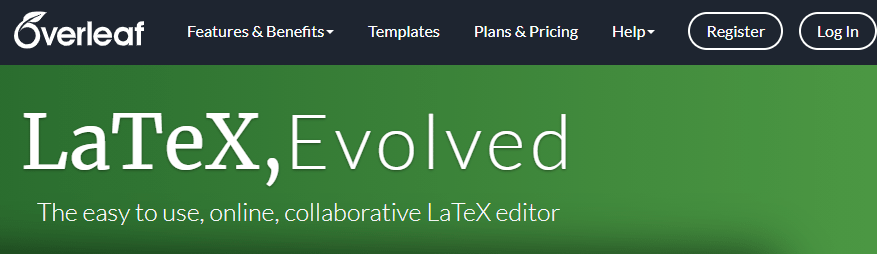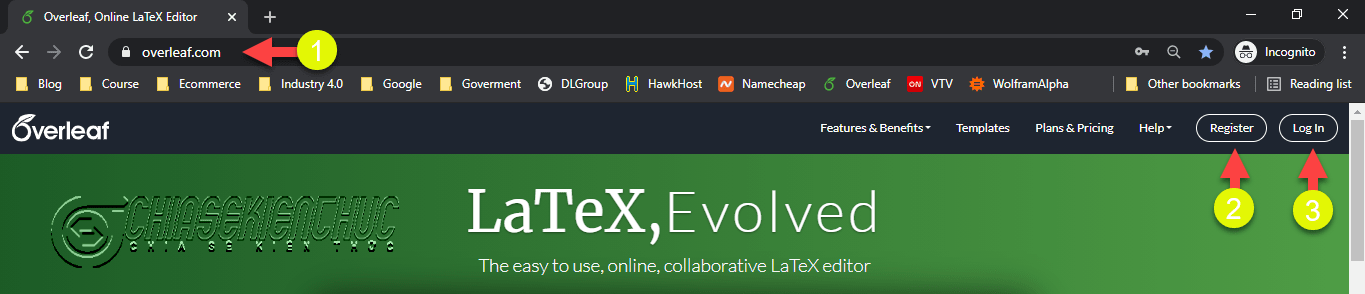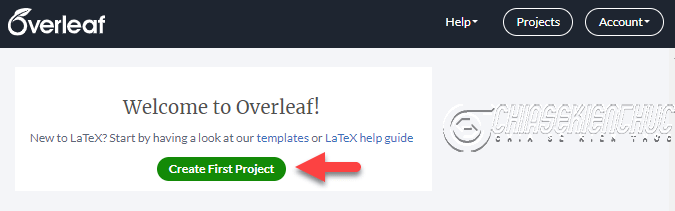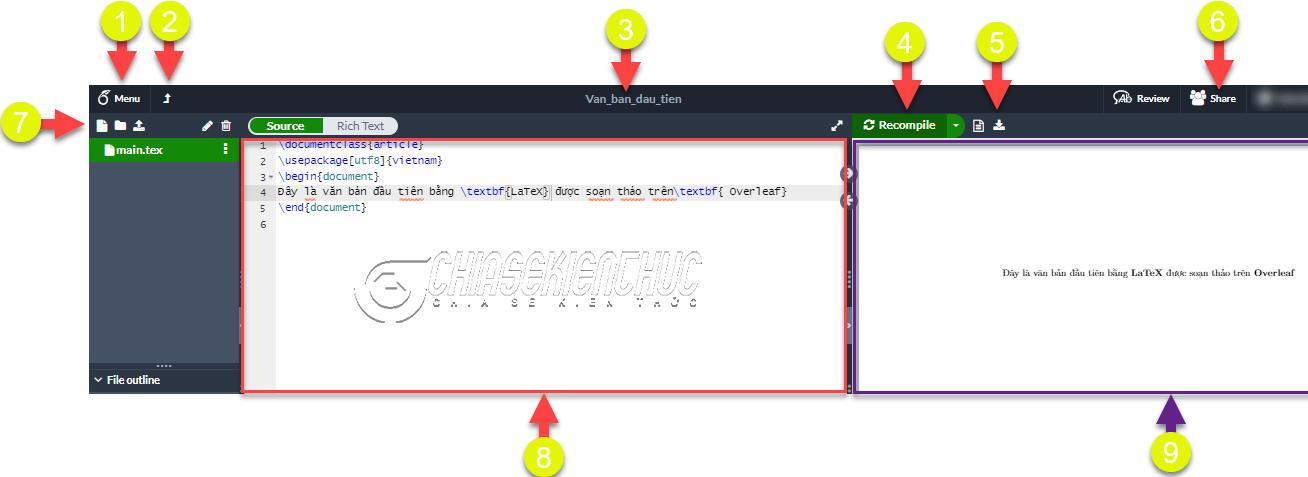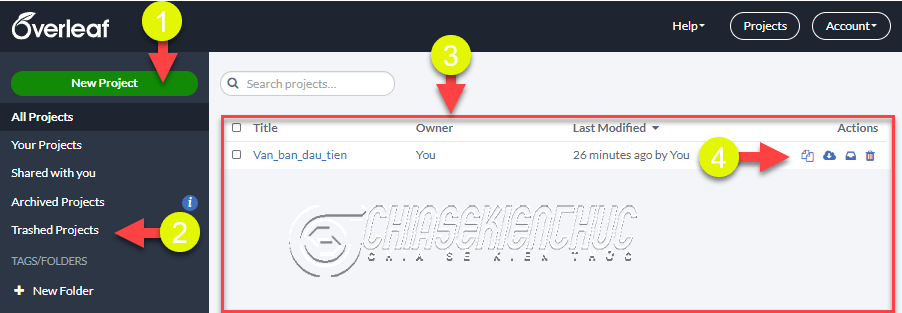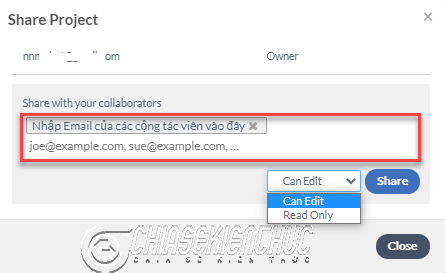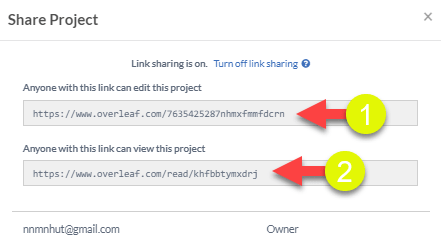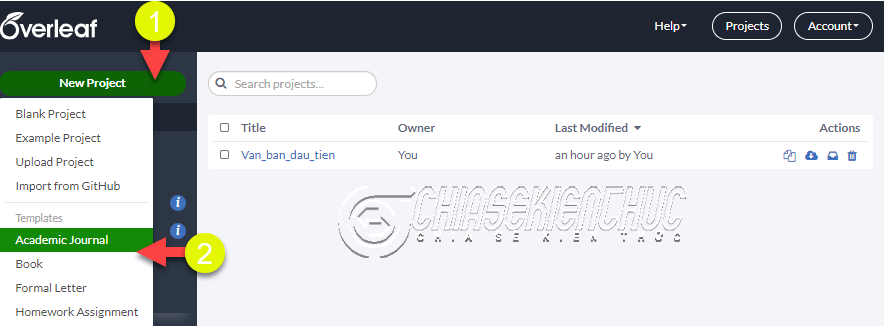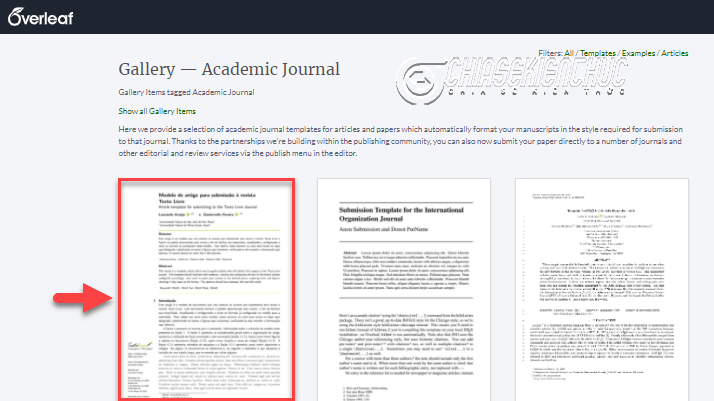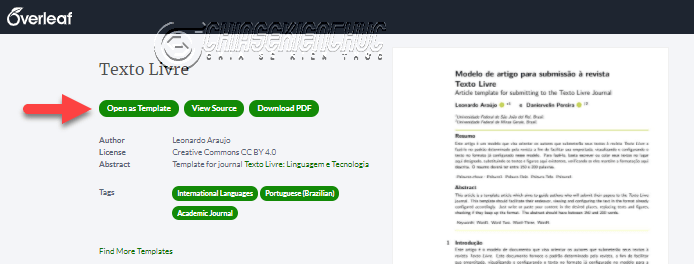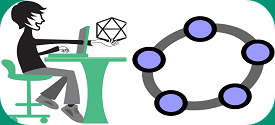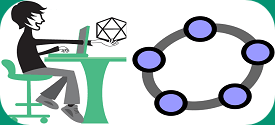Sau khi viết xong bài hướng dẫn tạo bảng xét dấu tự động bằng phần mềm Geophar, mình khá phân vân về tính ứng dụng của bài viết này trong thực tế.
Nếu bạn là người sử dụng LeTeX để soạn thảo văn bản như mình thì không có gì để nói, nhưng nếu bạn là người sử dụng Word để soạn thảo văn bản thì ở lần đầu tiên dùng thủ thuật này, bạn sẽ tốn khá nhiều thời gian để tìm hiểu.
Cụ thể hơn, để có thể tạo được bảng xét dấu hay bảng biến thiên tự động thì chúng ta cần cài đặt ít nhất ba phần mềm là: Geophar, TeXstudio và TeX Live.
Đối với Geophar, TeXstudio thì việc cài đặt khá nhanh chóng nhưng đến TeX Live thì lại hoàn toàn khác. TeX Live mất gần 90 phút để cài đặt xong (với các máy có cấu hình tương đối).
Sau một thời gian tìm kiếm giải pháp, may mắn đã mỉm cười với chúng ta ᵔᴥᵔ
Mình đã tìm ra để đơn giản hóa vấn đề này, đó là cách sử dụng công cụ Overleaf trực tuyến để soạn thảo LaTex online, chúng ta chỉ cần cài đặt duy nhất một phần mềm Geophar mà thôi 🙂
Mục Lục Nội Dung
#1. Overleaf là gì?
Overleaf là một dịch vụ trên Internet cho phép bạn soạn thảo, biên tập và biên dịch LaTeX trực tuyến mà không cần cài đặt bất kì một trình soạn thảo hay một trình biên dịch nào.
Trang chủ của Overleaf có địa chỉ là https://www.overleaf.com/
#2. Một số lợi ích tiêu biểu khi sử dụng Overleaf
Overleaf được sử dụng bởi hơn 6.000.000 người dùng trên toàn thế giới, phần lớn người dùng của họ đến từ các viện nghiên cứu và các trường Đại học.
Overleaf được hàng triệu người trên toàn thế giới tin dùng là nhờ những tiện ích và tính năng hữu ích mà dịch vụ này mang lại.
- Bạn và bạn của bạn, đồng nghiệp của bạn, … có thể cùng nhau cộng tác, biên soạn, biên tập trên cùng một tệp tin LaTeX.
- Không tốn thời gian cài đặt, chỉ có một yêu cầu tiên quyết là máy tính cần có kết nối Internet.
- Nếu bạn là chủ của tài liệu bạn có thể xem các cộng tác viết đã thêm/ xóa những gì trên tài liệu và tất nhiên bạn có quyền khôi phục tài liệu về ban đầu.
- Làm việc mọi lúc mọi nơi, ngoài ra bạn cũng có thể làm việc ngoại tuyến sau đó đồng bộ hóa các tệp của bạn qua Dropbox và GitHub.
- Overleaf cung cấp khá nhiều mẫu được soạn thảo sẵn bằng LaTeX như tạp chí, CV, sơ yếu lý lịch, bài trình chiếu, thư từ, báo cáo dự án, … mình thấy cái này khá là tiện !
#3. Các bước sử dụng Overleaf
+ Bước 1: Truy cập vào trang chủ của Overleaf tại đây => chọn Register để đăng kí tài khoản => sau đó chọn Log In để đăng nhập.
+ Bước 2: Chọn Create First Project => chọn Blank Project=> nhập tên cho tài liệu => chọn Create để khởi tạo.
+ Bước 3: Trang làm việc chính xuất hiện, lúc này bạn đã có thể soạn thảo văn bản theo yêu cầu cụ thể của công việc.
Việc soạn thảo như thế nào là một công chuyện hoàn toàn khác, trong phạm vi ngắn ngọn của bài viết này mình chỉ hướng dẫn các bạn sử dụng Overleaf mà thôi.
Dưới đây là ý nghĩa của các lệnh thường sử dụng có trong giao diện này:
- Chứa các cài đặt như Compiler, TeX Live versior, Main document, … nếu bạn là người dùng mới không nên tốn thời gian ở đây cứ để như mặc định.
- Truy cập đến giao diện quản lý toàn bộ tài liệu của bạn.
- Tên của tài liệu, chính xác là tên của dự án (một dự án có thể chứa nhiều thư mục và tệp tin *.tex).
- Recompile biên dịch tài liệu.
- Tải tài liệu về máy tính, tài liệu được tải về có định dạng *.pdf
- Chia sẽ tài liệu với mọi người.
- Theo thứ tự các biểu tượng này có ý nghĩa là tạo mới tệp tin *.tex, tạo mới thư mục, Upload tệp tin từ máy tính hoặc từ các nguồn khác, đổi tên và cuối cùng là xóa.
- Vùng soạn thảo văn bản.
- Vùng hiển thị văn bản sau khi biên dịch..
+ Bước 4: Văn bản sẽ tự động được lưu lại trong quá trình soạn thảo. Khi quá trình này hoàn thành bạn có thể chọn vào (2) để quay về giao diện quản lý các tài liệu:
- Tạo tài liệu mới
- Thùng rác
- Các tài liệu do bạn biên soạn tất cả đều sẽ xuất hiện ở đây
- Theo thứ tự ý nghĩa của các biểu tượng này là sao chép, tải tài liệu về máy tính, Archive và xóa tài liệu
#4. Chia sẽ tài liệu với người khác
+ Bước 1: Mở tài liệu cần chia sẻ ra => chọn Share
+ Bước 2: Share Project xuất hiện cho phép chúng ta chia sẽ tài liệu với người khác theo hai phương thức.
Phương thức thức nhất là chia sẽ thông qua lời mời:
Bạn hãy nhập Email của những người bạn muốn chia sẽ vào ô Share with your Collaborators => chọn quyền đối với tài liệu là Can Edit hoặc Read Only => chọn Share
Phương thức thứ nhì là chia sẽ thông qua liên kết/ địa chỉ
Bạn hãy chọn Turn on link sharing => chia sẽ liên kết thứ nhất nếu bạn muốn cấp quyền chỉnh sửa và chọn vào liên kết còn lại nếu bạn muốn cấp quyền chỉ đọc.
Thường thì thì mình sẽ sử dụng phương án thứ thứ nhất để chia sẻ cho các công tác viên (những người có quyền chỉnh sửa) còn phương thức thứ nhì thì chia sẽ với mọi người (quyền xem).
Riêng đối với phương thức thứ 2, khi không muốn chia sẻ tiếp thì bạn chỉ cần chọn vào Turn off link sharing là xong.
#5. Sử dụng các mẫu có sẵn do Overleaf cung cấp
Như đã giới thiệu trong phần #2. Overleaf cung cấp cho chúng ta rất nhiều mẫu tương ứng với nhiều loại tài liệu khác nhau như tạp chí, CV, sơ yếu lý lịch, bài trình chiếu, thư từ, báo cáo dự án, …
Việc sử dụng các mẫu này sẽ giúp chúng ta tiết kiệm được khá nhiều thời gian và công sức:
+ Bước 1: Chọn New Project => trong nhóm Templates bạn hãy chọn lấy một mẫu phù hợp với nhua cầu sử dụng của bạn.
+ Bước 2: Chọn một Template trong các Template mà Overleaf cung cấp.
+ Bước 3: Chọn Open as Template => tiến hành chỉnh sửa.
#6. Lời kết
Okay, như vậy bạn có thể thấy, việc sử dụng Overleaf để soạn thảo LaTex trực tuyến là rất đơn giản và tiện lợi. Thế nhưng, cái gì cũng có giá của nó…
Overleaf cũng như mình và bạn, chúng ta đều không thể hít khí trời để sống sống được. Nói như vậy chắc bạn bạn hiểu ý mình rồi chứ :)) Vâng, nếu bạn muốn sử dụng các tính năng cao cấp hơn thì bạn cần phải trả tiền cho họ để nâng cấp gói dịch vụ.
Chẳng hạn như tính năng cộng tác viên sẽ không khả dụng nếu bạn không nâng cấp lên gói cao cấp hơn. Hiện tại Overleaf cung cấp cho chúng ta ba gói là Personal, Collaborator và Professional.
Xem chi tiết về giá, bảng so sánh các tính nâng tại đây. Ngoài ra bạn có thể mua theo năm để tiết kiệm chi phí. Xin chào tạm biệt và hẹn gặp lại các bạn trong những bài viết tiếp theo !
CTV: Nhựt Nguyễn – Blogchiasekienthuc.com
 Blog Chia Sẻ Kiến Thức Máy tính – Công nghệ & Cuộc sống
Blog Chia Sẻ Kiến Thức Máy tính – Công nghệ & Cuộc sống